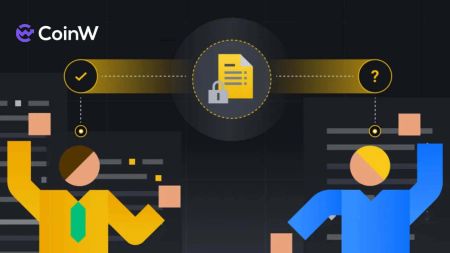계정 개설 및 CoinW 로그인 방법
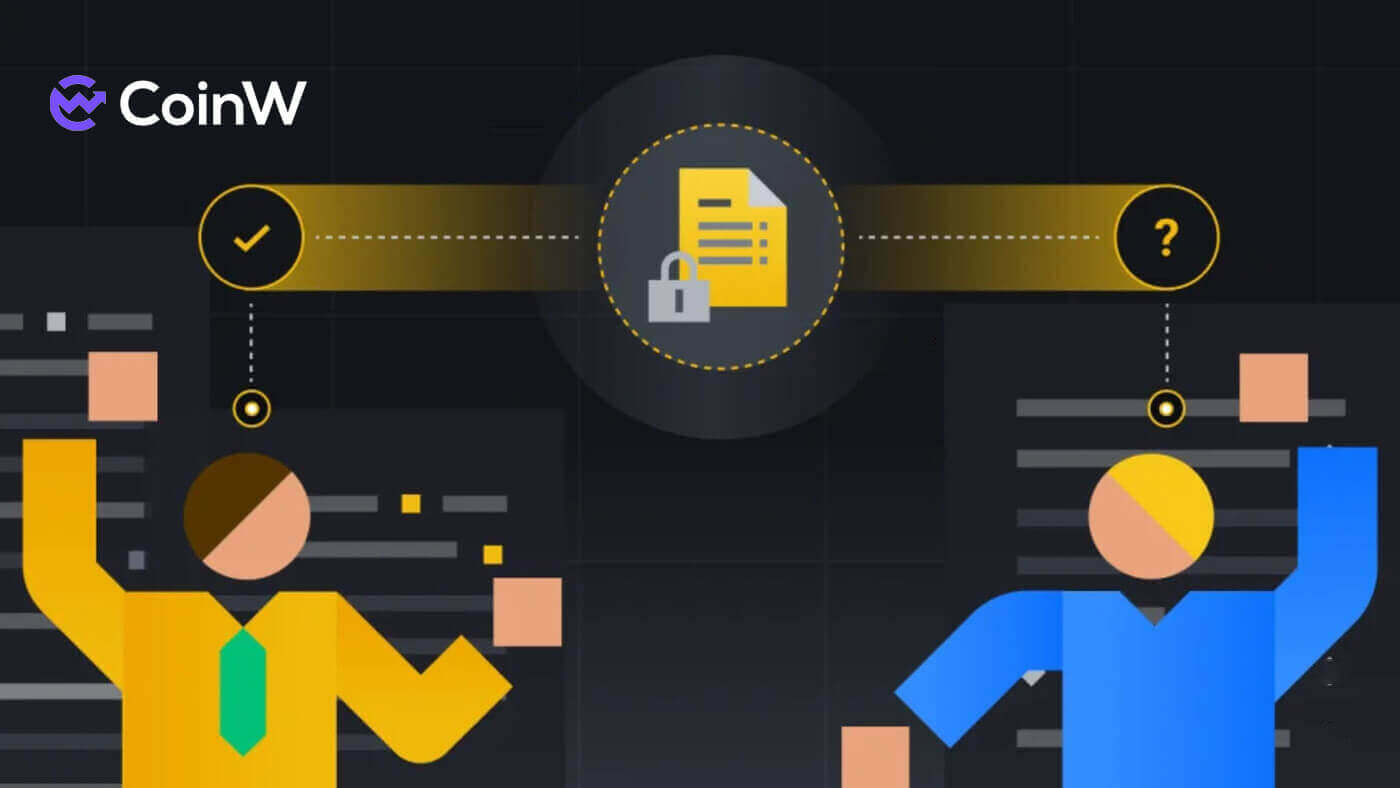
CoinW에서 계좌를 개설하는 방법
전화번호나 이메일로 CoinW 계정을 개설하는 방법
전화번호로
1. CoinW 에 접속하여 [ 등록 ]을 클릭하세요.
2. 등록방법을 선택하세요. 이메일 주소, 전화번호, Apple 또는 Google 계정 으로 가입할 수 있습니다 . 계정 유형을 신중하게 선택하세요. 일단 등록하면 계정 유형을 변경할 수 없습니다. [전화]를 선택 하고 전화번호를 입력하세요.

3. 그런 다음 계정에 대한 보안 비밀번호를 만드십시오. 꼭 두 번 확인해 보세요.

4. 모든 정보를 입력한 후 [코드 보내기]를 클릭 하면 SMS 인증코드가 전송됩니다.

5. [확인하려면 클릭]을 클릭하고 본인이 인간임을 증명하는 과정을 진행하세요.

6. 휴대폰으로 6자리 인증번호가 전송됩니다. 2분 이내에 코드를 입력하고 [CoinW 이용약관을 읽었으며 동의합니다] 박스를 체크 한 후 [등록]을 클릭하세요 .

7. 축하합니다. CoinW에 성공적으로 등록되었습니다.

이메일로
1. CoinW 에 접속하여 [ 등록 ]을 클릭하세요.
2. 등록방법을 선택하세요. 이메일 주소, 전화번호, Apple 또는 Google 계정 으로 가입할 수 있습니다 . 계정 유형을 신중하게 선택하세요. 일단 등록하면 계정 유형을 변경할 수 없습니다. [이메일]을 선택 하고 이메일 주소를 입력하세요.

3. 그런 다음 계정에 대한 보안 비밀번호를 만드십시오. 꼭 두 번 확인해 보세요.

4. 모든 정보를 입력한 후 [코드 보내기]를 클릭하면 이메일 인증코드를 받을 수 있습니다. 이메일 상자로 6자리 인증 코드를 받게 됩니다. 2분 이내에 코드를 입력하고 [CoinW 이용약관을 읽었으며 이에 동의합니다] 박스를 체크 한 후 [등록]을 클릭하세요 .

5. 축하합니다. CoinW에 성공적으로 등록되었습니다.

Apple에서 CoinW 계정을 개설하는 방법
1. 또는 CoinW를 방문하여 [ 등록 ]을 클릭하여 Apple 계정으로 Single Sign-On을 사용하여 가입할 수 있습니다 . 2. 팝업 창이 나타나면 Apple 아이콘을 클릭하면 Apple 계정을 사용하여 CoinW에 로그인하라는 메시지가 표시됩니다 . 3. Apple ID와 비밀번호를 입력하여 CoinW에 로그인하세요. 4. Apple ID와 비밀번호를 입력하면 확인 코드가 포함된 메시지가 기기로 전송됩니다. 이를 입력하세요. 5. 계속하려면 [신뢰]를 클릭하세요 . 6. [계속]을 클릭하여 다음 단계로 이동하세요. 7. [새 CoinW 계정 생성]을 선택하세요 . 8. 이제 여기에서 전화/이메일로 생성된 CoinW 계정이 Apple ID 에 연결됩니다 . 9. 계속해서 정보를 입력한 후 [코드 보내기]를 클릭하여 인증 코드를 받은 후 [SMS 인증 코드]/ [ 이메일 인증 코드] 를 입력하세요 . 그 후 [등록]을 클릭하시면 모든 절차가 완료됩니다. CoinW 사용자 계약에 동의했다는 확인란을 선택하는 것을 잊지 마세요. 10. 축하합니다. CoinW에 성공적으로 등록되었습니다.










Google로 CoinW 계정을 개설하는 방법
1. 또는 CoinW를 방문하여 [ 등록 ]을 클릭하여 Google 계정으로 Single Sign-On을 사용하여 가입할 수 있습니다 . 2. 팝업창이 뜨는데, 구글 아이콘을 선택하면 구글 계정 으로 CoinW에 로그인하라는 메시지가 나옵니다 . 3. 자신의 Google 계정에 등록하거나 로그인하는 데 사용할 계정을 선택하세요 . 4. 계속하려면 [확인]을 클릭하세요 . 5. [새 CoinW 계정 생성]을 선택하세요 . 6. 이제 여기에서 전화/이메일로 생성된 CoinW 계정이 Google 계정 에 연결됩니다 . 7. 계속해서 정보를 입력한 후 [코드 보내기]를 클릭하여 인증 코드를 받은 후 [SMS 인증 코드]/ [ 이메일 인증 코드] 를 입력하세요 . 그 후 [등록]을 클릭하시면 모든 절차가 완료됩니다. CoinW 사용자 계약에 동의했다는 확인란을 선택하는 것을 잊지 마세요. 8. 축하합니다. CoinW에 성공적으로 등록되었습니다.







CoinW 앱에서 계좌를 개설하는 방법
해당 애플리케이션은 기기의 Google Play Store 또는 App Store를 통해 다운로드할 수 있습니다 . 검색 창에 BloFin을 입력하고 «설치»를 클릭하세요. 1. 휴대폰에서 CoinW 앱을 엽니다. [자산]을 클릭합니다 . 2. 팝업 로그인 메시지가 나타납니다. [ 지금 등록 ]을 클릭하세요 . 3. [휴대폰으로 등록] / [이메일로 등록] 을 클릭하여 휴대폰/이메일 등록 방법을 전환할 수도 있습니다 . 4. 전화번호/이메일 주소를 입력하고 계정 비밀번호를 추가하세요. 5. 이후 [등록]을 클릭하여 계속 진행하세요. 6. 이메일/SMS 인증코드를 입력하여 인증하세요. 그런 다음 [등록]을 클릭하세요 . 7. 위험 계약을 확인하는 확인란을 선택하고 [확인]을 클릭하여 프로세스를 완료합니다. 8. 페이지 왼쪽 상단의 계정 아이콘을 클릭하면 계정 ID를 확인할 수 있습니다.











자주 묻는 질문(FAQ)
SMS나 이메일을 받을 수 없습니다.
SMS
먼저 SMS 차단 설정이 되어 있는지 확인하세요. 그렇지 않은 경우 CoinW 고객 서비스 담당자에게 연락하여 전화번호를 알려주시면 이동통신사에 연락해 드리겠습니다.
이메일
먼저, 정크함에 CoinW에서 보낸 이메일이 있는지 확인하세요. 그렇지 않은 경우 CoinW 고객 서비스 담당자에게 문의하십시오.
왜 CoinW 사이트를 열 수 없나요?
코인W 사이트가 열리지 않는 경우, 먼저 네트워크 설정을 확인해주세요. 시스템 업그레이드가 있을 경우 기다려주시거나 CoinW 앱으로 로그인해주세요.
왜 CoinW 앱을 열 수 없나요?
기계적 인조 인간
- 최신 버전인지 확인하세요.
- 4G와 WiFi 사이를 전환하고 가장 좋은 것을 선택하세요.
iOS
- 최신 버전인지 확인하세요.
- 4G와 WiFi 사이를 전환하고 가장 좋은 것을 선택하세요.
계정 정지
사용자 자산을 보호하고 계정 해킹을 방지하기 위해 CoinW는 위험 통제 트리거를 설정했습니다. 발동되면 자동으로 24시간 동안 출금이 금지됩니다. 인내심을 갖고 기다리시면 24시간 후에 귀하의 계정이 동결 해제됩니다. 트리거 조건은 다음과 같습니다.
- 전화번호 변경
- 로그인 비밀번호를 변경하세요.
- 비밀번호 검색;
- Google OTP를 비활성화합니다.
- 거래 비밀번호를 변경하세요.
- SMS 인증을 비활성화합니다.
CoinW에 계정에 로그인하는 방법
CoinW 계정에 로그인하는 방법
1. 코인W 홈페이지 로 이동합니다 .2. [로그인]을 클릭하세요.

3. 이메일/전화번호, 비밀번호를 입력하여 로그인하세요. 정보를 입력한 후 [로그인]을 클릭하세요.


4. 로그인 성공 후의 메인 페이지는 다음과 같습니다.

Apple 계정으로 CoinW에 로그인하는 방법
1. 코인W 홈페이지 로 이동합니다 .2. [로그인]을 클릭하세요.

3. Apple ID 아이콘을 클릭하세요.

4. Apple ID와 비밀번호를 입력하여 CoinW에 로그인하고 화살표 버튼을 클릭하여 계속하세요.


5. [계속]을 클릭하여 과정을 완료하세요.

6. 축하합니다! CoinW 계정이 성공적으로 생성되었습니다.

Google 계정으로 CoinW에 로그인하는 방법
1. 코인W 홈페이지 로 이동합니다 .2. [로그인]을 클릭하세요. 3. Google

아이콘을 클릭하세요 . 4. 계정 선택/ Google 계정에 로그인합니다. 5. 이메일로 인증번호가 발송되며, 확인 후 입력란에 입력한 후 [확인]을 클릭하면 완료됩니다. 6. 축하합니다! CoinW 계정이 성공적으로 생성되었습니다.




CoinW 앱에 로그인하는 방법
해당 애플리케이션은 기기의 Google Play Store 또는 App Store를 통해 다운로드할 수 있습니다 . 검색창에 CoinW를 입력하고 «설치»를 클릭하세요.

1. 휴대폰에서 CoinW를 실행하세요. 왼쪽 상단에 있는 프로필 아이콘을 클릭하세요.

2. [로그인하려면 클릭하세요.]를 클릭하세요.

3. 이메일/전화번호, 비밀번호를 입력하신 후 [로그인]을 클릭하시면 완료됩니다.


4. 축하합니다! CoinW 계정이 성공적으로 생성되었습니다.

CoinW 계정의 비밀번호를 잊어버렸습니다.
CoinW 웹사이트나 앱 에서 계정 비밀번호를 재설정할 수 있습니다 . 보안상의 이유로 비밀번호 재설정 후 24시간 동안 계정 출금이 일시 중지됩니다.
1. 코인W 로 이동합니다 .
2. [로그인]을 클릭하세요. 
3. 로그인 페이지에서 [비밀번호를 잊으셨나요?]를 클릭하세요. 
앱을 사용하시는 경우, 아래의 [비밀번호를 잊으셨나요?]를 클릭하세요.


4. 비밀번호를 재설정하려는 방법을 선택하세요. [확인하려면 클릭하세요]를 선택하세요. 
5. 계정 이메일을 입력한 후 [제출]을 클릭하세요. 
6. 전화번호 방식은 전화번호를 입력한 후 SMS 코드에 대해 [코드 보내기]를 클릭하고 Google 인증 코드 추가에 입력한 후 [다음]을 클릭하여 계속 진행합니다. 
7. [확인하려면 클릭]을 클릭하여 사람인지 아닌지를 확인하세요. 
8. 이메일 인증을 하면 이런 알림이 뜹니다. 다음 단계를 위해 이메일을 확인하세요. 
9. [새 비밀번호를 설정하려면 여기를 클릭하세요]를 클릭하세요. 
10. 두 가지 방법 모두 마지막 단계로 진행되며, [새 비밀번호]를 입력하고 확인하세요. 마지막으로 [다음]을 클릭하여 완료하세요. 
11. 축하합니다. 비밀번호를 성공적으로 재설정했습니다! [지금 로그인]을 클릭하여 완료하세요. 
자주 묻는 질문(FAQ)
계정 이메일을 변경하는 방법
CoinW 계정에 등록된 이메일을 변경하려면 아래의 단계별 안내를 따르세요.1. CoinW 계정에 로그인한 후 오른쪽 상단의 프로필 아이콘을 클릭한 후 [계정 보안]을 선택하세요.

2. 이메일 항목의 [변경]을 클릭하세요.

3. 등록된 이메일 주소를 변경하려면 Google 인증이 활성화되어 있어야 합니다.
- 이메일 주소를 변경한 후에는 보안상의 이유로 귀하의 계정에서 인출이 48시간 동안 비활성화됩니다.
- 계속 진행하려면 [예]를 클릭하세요.

UID를 보는 방법은 무엇입니까?
CoinW 계정에 로그인한 후 오른쪽 상단에 있는 프로필 아이콘을 클릭하면 UID를 쉽게 확인할 수 있습니다.
거래 비밀번호를 설정하는 방법은 무엇입니까?
1. CoinW 계정에 로그인한 후 오른쪽 상단의 프로필 아이콘을 클릭한 후 [계정 보안]을 선택하세요. 
2. 거래 비밀번호 항목에서 [변경]을 클릭하세요.

3. (이전 거래 비밀번호가 있는 경우) [거래 비밀번호], [거래 비밀번호 확인], [구글 인증 코드]를 입력합니다. [확인됨]을 클릭하면 변경이 완료됩니다.